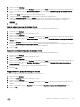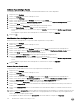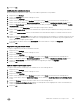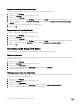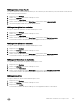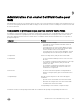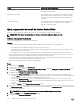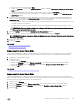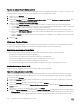Administrator Guide
11. Cliquez sur OK.
Modication d'un point d'accès étendu
Après avoir déni un point d'accès étendu, vous pouvez modier les paramètres correspondants.
1. Cliquez sur la vue Stockage.
2. Dans le volet Stockage, sélectionnez un Groupe PS Series.
3. Cliquez sur l'onglet Stockage.
4. Dans le volet de navigation de l'onglet Stockage, développez le nœud Accès, puis sélectionnez une stratégie d'accès.
5. Dans le volet de droite, cliquez sur Modier les paramètres. La boîte de dialogue Modier une stratégie d'accès s'ouvre.
6. Dans la zone Points d'accès, sélectionnez le point d'accès à modier, puis cliquez sur Modier. La boîte de dialogue Modier
un point d'accès s'ouvre.
7. (Facultatif) Dans le champ Description, entrez la description du point d'accès de base.
8. Dans le champ Compte CHAP, entrez le nom d'utilisateur du compte CHAP qu'un ordinateur doit fournir pour accéder à un
volume.
9. Dans le champ Initiateur iSCSI, entrez le nom de l'initiateur iSCSI d'un ordinateur auquel vous souhaitez fournir l'accès à un
volume.
10. Dans la zone de texte Adresses IPv4, entrez les adresses IPv4 des initiateurs iSCSI auxquels vous souhaitez fournir l'accès, puis
cliquez sur + Ajouter. Vous pouvez entrer une adresse IP ou une plage d'adresses IP. Les adresses IP peuvent également être
entrées dans une liste séparée par des virgules.
Pour supprimer une adresse IP de la zone Adresse IPv4, sélectionnez l'adresse et cliquez sur - Supprimer.
11. Cliquez sur OK.
Suppression d'un point d'accès étendu
Vous pouvez supprimer un point d'accès étendu devenu inutile.
1. Cliquez sur la vue Stockage.
2. Dans le volet Stockage, sélectionnez un Groupe PS Series.
3. Cliquez sur l'onglet Stockage.
4. Dans le volet de navigation de l'onglet Stockage, développez le nœud Accès, puis sélectionnez une stratégie d'accès.
5. Dans le volet de droite, cliquez sur Modier les paramètres. La boîte de dialogue Modier une stratégie d'accès s'ouvre.
6. Dans la zone Points d'accès, sélectionnez le point d'accès à supprimer, puis cliquez sur Supprimer.
7. Cliquez sur OK.
Ajout de volumes à une stratégie d'accès
Vous pouvez sélectionner les volumes que vous souhaitez associer à une stratégie d'accès.
1. Cliquez sur la vue Stockage.
2. Dans le volet Stockage, sélectionnez un Groupe PS Series.
3. Cliquez sur l'onglet Stockage.
4. Dans le volet de navigation de l'onglet Stockage, développez le nœud Accès, puis sélectionnez une stratégie d'accès.
5. Dans le volet de droite, cliquez sur Ajouter des volumes. La boîte de dialogue Ajouter des volumes à une stratégie d'accès
s'ouvre.
6. Dans la zone Volumes, cochez les cases des volumes à associer à la stratégie d'accès.
7. Dans la zone Cibles des stratégies d'accès, indiquez si la stratégie d'accès doit s'appliquer aux volumes et instantanés, aux
volumes uniquement ou aux instantanés uniquement.
8. Cliquez sur OK.
Administration de la Matrice de stockage PS Series
223